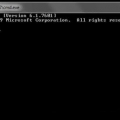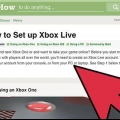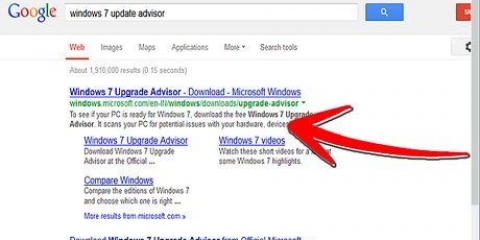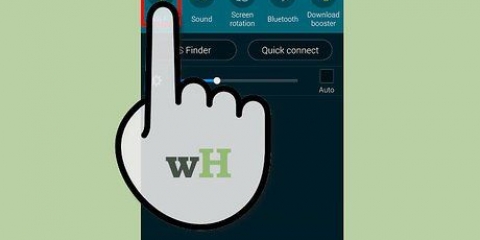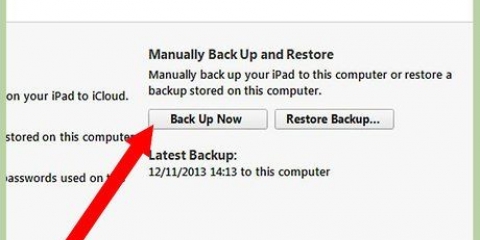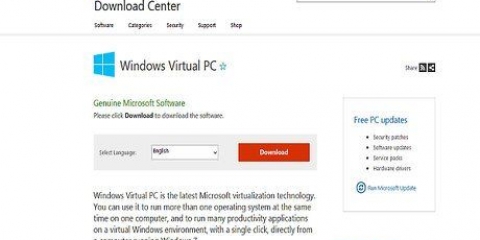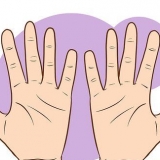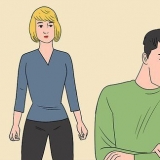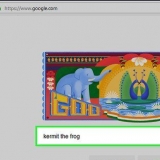Después de instalar Windows 10, puede descargar e instalar Chrome o usar Microsoft Edge. Puedes ver las especificaciones de tu ordenador yendo a `Configuración` > `Sistema` > `Para repasar.
Actualizar windows 7 a windows 10
La actualización de su software de Windows le brinda acceso a nuevas configuraciones y herramientas, así como a una mejor experiencia de Windows en general. Afortunadamente, actualizar Windows ahora es mucho más rápido de lo que solía ser, porque ahora puedes hacer todo en línea. Este artículo le enseñará cómo actualizar Windows 7 a Windows 10.
Pasos

1. IrPágina de especificaciones de Windows 10. Es importante que su computadora cumpla con los requisitos mínimos (1 GB de RAM, procesador de 1 GHz) para que Windows 10 funcione sin problemas.
- La actualización a Windows 10 debería ser gratuita si tiene una licencia de una copia de Windows 7 utilizada en su PC.

2. Ve a laPágina de descarga de Windows 10. Esto lo llevará a la página de la herramienta de creación de medios de Windows 10, que deberá actualizar a Windows 10.

3. presiona el botónDescargar. Una vez en el sitio, haga clic aquí para comenzar a descargar Windows 10.

4. Espere a que se complete la descarga. Una vez que se complete la descarga, abra el archivo en su carpeta de Descargas.

5. presiona el botónAceptar.

6. SeleccioneActualice esta PC ahora. Luego haga clic en el botón Siguiente.

7. Espere a que esto se complete. Su PC se reiniciará automáticamente una vez que se complete el procedimiento. Ahora tienes Windows 10 como sistema operativo.
Consejos
Artículos sobre el tema. "Actualizar windows 7 a windows 10"
Оцените, пожалуйста статью
Popular